win8系统中hosts文件更改后保存不了怎样办?
Windows 8是美国微软开发的新一代操作系统,Windows 8共有4个发行版本,分别面向不同用户和设备。于2012年10月26日发布。微软在Windows 8操作系统上对界面做了相当大的调整。取消了经典主题以及Windows 7和Vista的Aero效果,加入了ModernUI,和Windows传统界面并存。同时Windows徽标大幅简化,以反映新的Modern UI风格。前身旗形标志转化成梯形。
Hosts是储存在系统盘中的一个非常特别的文件,当我们在遇到网络问题时常常需要用到这个文件。最近,就有不少win8系统用户反映自己在浏览一些国外网站时,被要求修改hosts,但在修改之后却根本保存不了。那么,遇到这种情况时该怎么办?接下来,小编就向大家分享解决win8系统中修改hosts文件后无法保存问题的方法。
具体方法如下:
1、进入hosts文件所在的文件夹;
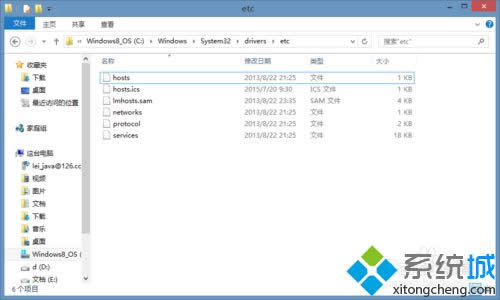
2、右键hosts文件,弹出菜单,选择属性;
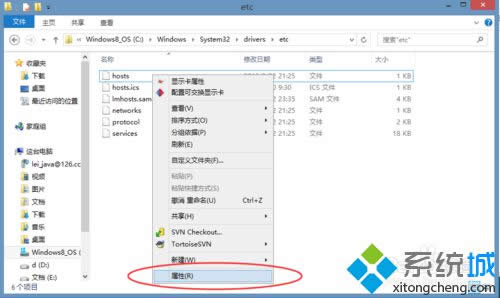
3、属性窗口中选择安全选项卡;
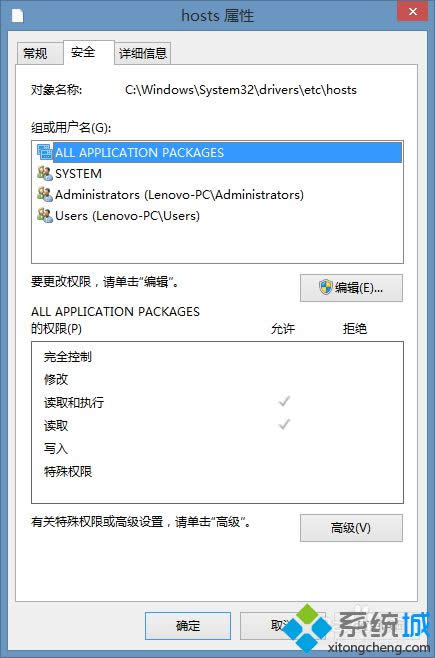
4、单击高级按钮;
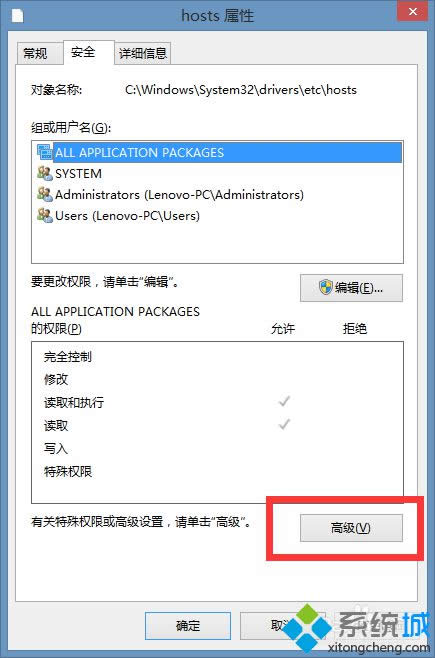
5、在hosts高级安全 设置中选择更改权限;
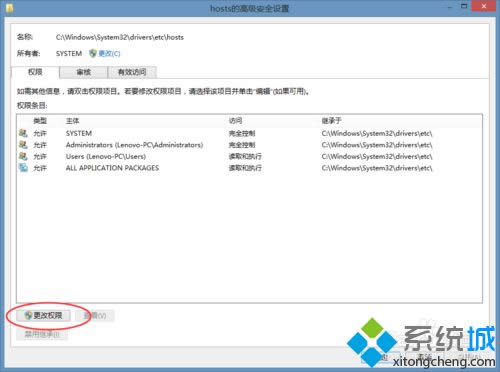
6、点击禁用继承,在弹出选项中,选择第一项;
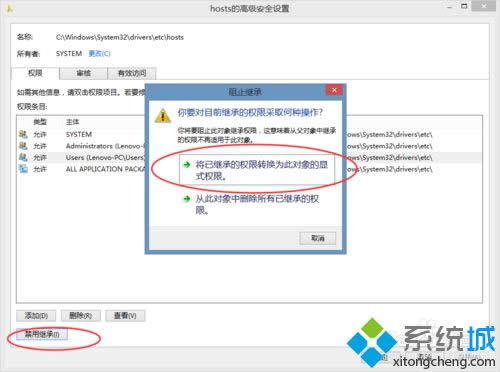
7、选择列表中的Users,点击添加按钮;
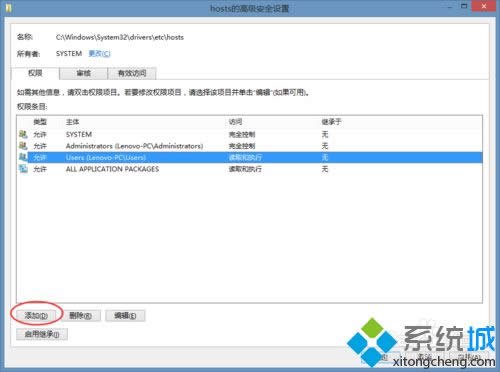
8、进入其权限配置,将各个权限勾选,然后确定;
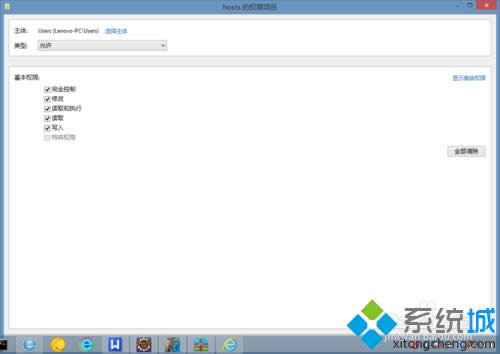
9、返回窗口中,点击应用,此时弹窗,选择是,然后确定;
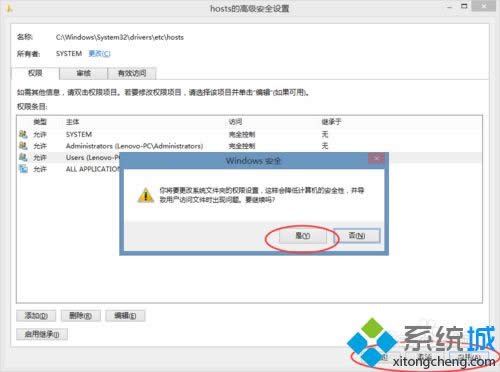
10、此时hosts文件修改就可以保存了。
根据上面的解决步骤进行操作,我们就能解决win8系统中hosts文件修改后无法保存的问题了。
相关推荐:
Win8系统内置的安全软件阻止修改hosts文件的解决方法【图】
Windows 8是对云计算、智能移动设备、自然人机交互等新技术新概念的全面融合,也是“三屏一云”战略的一个重要环节。Windows 8提供了一个跨越电脑、笔记本电脑、平板电脑和智能手机的统一平台。